Proxmox Backup Server: Guía completa de Instalación y configuración
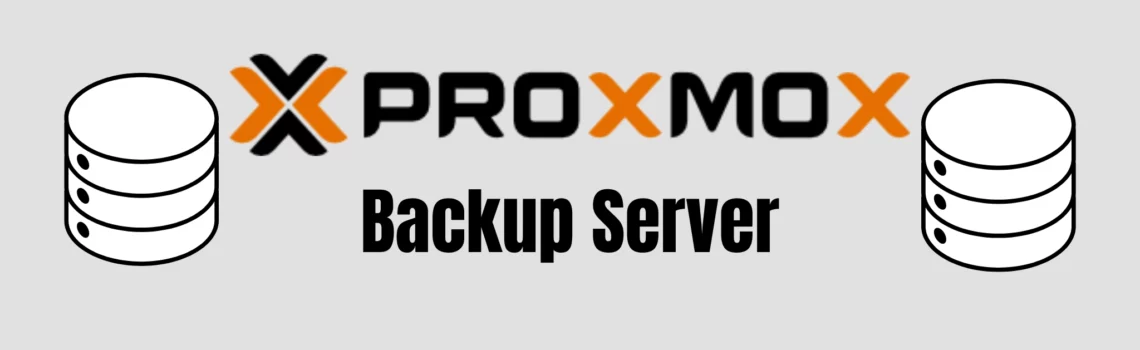
¿Qué es Proxmox Backup Server?
Proxmox Backup Server (PBS) es una herramienta pensada para que podamos hacer copias de seguridad tanto de nuestros datos personales como de los datos críticos de nuestras empresas de manera segura y eficiente. Ya sea para proteger nuestros archivos importantes o para garantizar que la información de nuestro negocio esté a salvo, esta solución nos ofrece la tranquilidad de tener un respaldo siempre disponible.
Lo que diferencia a Proxmox Backup Server de otros sistemas de backup es que no solo permite hacer copias de archivos, sino que está optimizado para máquinas virtuales y contenedores. Esto es ideal si trabajamos con servidores o si utilizamos Proxmox VE, su plataforma hermana, aunque también puede funcionar en otros entornos.
Además, Proxmox Backup Server destaca por tres grandes ventajas técnicas: backups incrementales, que solo guardan los cambios desde la última copia; deduplicación de datos, que evita almacenar información duplicada; y compresión, que reduce el espacio necesario para los backups. Todo esto se traduce en una solución rápida, eficiente y que ahorra espacio sin sacrificar la seguridad.
Además, al ser de código abierto, Proxmox Backup Server ofrece la flexibilidad de adaptarse a todo tipo de necesidades específicas sin los costes asociados a licencias propietarias. Esto lo hace ideal tanto para pequeñas empresas que buscan una solución fiable y asequible, como para usuarios particulares que desean proteger su información con una herramienta robusta y fácil de gestionar.
¿Para qué sirve Proxmox Backup Server?
Como hemos visto en la definición Proxmox Backup Server es una solución diseñada para realizar copias de seguridad cuyo objetivo principal es proteger la información que guardamos en nuestros servidores, máquinas virtuales o contenedores, de forma que, si ocurre algún problema (fallo del sistema, errores humanos, ataques de malware, etc.), siempre tengamos una copia lista para recuperar la información.
Los backups nos permite restaurar sistemas enteros o datos específicos, garantizando que cualquier fallo sea fácilmente reversible y que no tengamos que preocuparnos por perder horas o días de trabajo.
Pero la verdadera diferencia del PBS o Proxmox Backup Server son sus funcionalidades clave y
Ventajas frente a otros sistemas de Backup.
Ventajas y beneficios de Proxmox Backup Server
A la hora de elegir una solución de backup, es clave entender qué ventajas ofrece frente a otras opciones disponibles en el mercado. Proxmox Backup Server destaca por su enfoque moderno y eficiente además de ser de código abierto, lo que significa que no requiere licencias costosas ni suscripciones:
Backup incremental y deduplicación
Una de las mayores ventajas de Proxmox Backup Server es su capacidad para hacer backups incrementales. Esto significa que, después del primer respaldo completo, solo guarda los datos que han cambiado, lo que reduce considerablemente el tiempo necesario para realizar cada backup y el espacio de almacenamiento que requiere.
Además, la deduplicación permite que no se guarden datos repetidos, eliminando copias innecesarias de información que ya ha sido respaldada antes. Esto es ideal para empresas que manejan grandes volúmenes de datos, ya que puede reducir significativamente el uso de espacio en disco y mejorar la eficiencia general del sistema.
Restauración rápida y eficiente
Otro de los puntos fuertes de Proxmox Backup Server es su velocidad de restauración. Gracias al enfoque incremental y a la deduplicación, no solo el backup es más rápido, sino también el proceso de restauración. En caso de que tengamos que recuperar una máquina virtual o un conjunto de archivos, el sistema nos permite hacerlo de manera eficiente, minimizando el tiempo de inactividad.
Esto es especialmente importante en entornos empresariales donde cualquier minuto de inactividad puede traducirse en pérdidas económicas. Con Proxmox, puedes recuperar tus sistemas y datos rápidamente sin afectar la productividad.
Compresión
Además todos los datos respaldados se comprimen automáticamente, lo que significa que el espacio en disco que necesitamos para almacenar las copias es menor. Esto no solo nos ayuda a ahorrar espacio, sino que también mejora el rendimiento de los backups y las restauraciones.
Seguridad
Proxmox Backup Server permite encriptar los datos durante el proceso de backup, lo que garantiza que, incluso si alguien accede al archivo de copia de seguridad, no podrá leer la información sin la clave adecuada. Esto es fundamental cuando manejamos información confidencial, tanto personal como empresarial.
Soporte para almacenamiento externo
Proxmox Backup Server soporta una amplia variedad de soluciones de almacenamiento, lo que lo hace muy flexible a la hora de elegir dónde guardar nuestros backups. Esto incluye discos duros locales, almacenamiento en red (NAS), soluciones de almacenamiento en la nube o unidades externas. Esto significa que podemos adaptar el sistema a nuestras necesidades y presupuesto, sin limitaciones en cuanto al tipo de almacenamiento.
Flexibilidad y escalabilidad
Proxmox Backup Server es ideal tanto para pequeñas empresas que necesitan proteger unos pocos servidores, como para grandes organizaciones que manejan cientos de máquinas virtuales y servidores físicos. Su naturaleza escalable permite adaptarse a las necesidades de crecimiento de una empresa, añadiendo más almacenamiento o recursos a medida que se necesiten, sin tener que cambiar la infraestructura o el sistema de backups.
Esta flexibilidad también lo hace perfecto para diferentes tipos de uso, ya sea en entornos empresariales, centros de datos o incluso para proyectos más pequeños y personales.
Integración con Proxmox VE
Uno de los mayores beneficios para quienes ya utilizan Proxmox VE es su integración nativa con Proxmox Backup Server. Esta conexión directa permite gestionar los backups de máquinas virtuales y contenedores de forma sencilla y eficiente desde una única plataforma.
Casos de uso comunes de implementaciones de Proxmox Backup Server
Teniendo en cuenta las cualidades y ventajas del sistema PBS algunos de los casos más comunes de uso son:
Protección de máquinas virtuales y contenedores
Uno de los usos más frecuentes de Proxmox Backup Server es realizar copias de seguridad de máquinas virtuales (VMs) y contenedores, especialmente cuando se utiliza junto con Proxmox VE. La integración entre ambas plataformas permite programar backups automáticos y restaurar rápidamente las VMs en caso de problemas, evitando la pérdida de datos o interrupciones prolongadas.
Backups en entornos empresariales
Para empresas, Proxmox Backup Server es una excelente solución para centralizar las copias de seguridad de servidores y servicios críticos. Ya sea que necesitemos respaldar bases de datos, aplicaciones empresariales, o infraestructuras completas, esta herramienta garantiza que toda la información esté protegida y lista para ser restaurada en caso de ataques cibernéticos, fallos de hardware o desastres.
Almacenamiento seguro y eficiente
Para empresas que gestionan grandes volúmenes de datos, como centros de datos o empresas tecnológicas, Proxmox Backup Server ofrece una solución robusta para gestionar backups de manera segura y eficiente. Gracias a sus funciones de deduplicación y compresión, se optimiza el espacio de almacenamiento, lo cual es fundamental cuando hablamos de terabytes o incluso petabytes de información.
Recuperación ante desastres
Proxmox Backup Server es una herramienta clave para estrategias de recuperación ante desastres (disaster recovery). Permite restaurar sistemas enteros en caso de fallos graves, lo que lo hace ideal para negocios que necesitan asegurar la continuidad operativa. En caso de pérdida de un servidor físico, los backups pueden restaurarse rápidamente en otro hardware o en un entorno virtual.
Instalación de Proxmox Backup Server
Para instalar Proxmox Backup Server, es importante seguir ciertos pasos y cumplir con los requisitos necesarios para asegurar que el proceso se realice sin inconvenientes y el sistema funcione correctamente.
Antes de comenzar con la instalación de Proxmox Backup Server, asegúrate de cumplir con los siguientes requisitos:
Requisitos para instalar Proxmox Backup Server
En la documentación oficial puedes encontrar los requerimientos mínimos y recomendados del del sistema https://pbs.proxmox.com/docs/installation.html#system-requirements pero por experiencia los requerimientos mínimos pueden producir errores por lo que siempre es mejor opción utilizar los recomendados:
- CPU: Se recomienda utilizar un procesador moderno basado en AMD o Intel de 64 bits, con al menos 4 núcleos para un rendimiento óptimo.
- Memoria (RAM): Mínimo de 4 GB para el sistema operativo, la caché del sistema de archivos y los demonios de Proxmox Backup Server. Añade al menos 1 GB adicional por cada TiB de espacio de almacenamiento.
- Almacenamiento del sistema operativo: 32 GB o más de espacio libre en disco. Se recomienda utilizar un RAID de hardware con caché de escritura protegido por batería (BBU) o una configuración redundante con ZFS.
- Almacenamiento para backups: Utiliza almacenamiento rápido que ofrezca altas IOPS para cargas de trabajo aleatorias; preferentemente SSDs empresariales. Si usas HDDs, se recomienda agregar una caché de metadatos, por ejemplo, un dispositivo especial de ZFS en espejo.
- Interfaz de red: Interfaces de red redundantes de alta velocidad (Multi-GBit/s) para garantizar la conectividad y la transferencia de datos eficiente.
Pasos para Instalar Proxmox Backup Server en un servidor Físico:
- Descargar la ISO de Proxmox Backup Server
- Descarga la ISO desde el sitio web oficial de Proxmox
- Preparación de la unidad de instalación (USB/DVD)
- Crea un medio de instalación usando la ISO descargada. Puedes utilizar una herramienta como Rufus (en Windows) o el comando dd (en Linux) para grabar la ISO en un USB o DVD.
- Instalación paso a paso
- Arranca desde el medio de instalación (USB/DVD) en el servidor físico.
- Sigue las instrucciones en pantalla para instalar Proxmox Backup Server. El instalador particionará el disco local con ext4, xfs o ZFS y realizará la instalación del sistema operativo. Durante el proceso de instalación nos pedirá donde queremos instalar el PBS, en este punto hay tener cuidado y ver en concreto el disco donde queremos instalarlo y en opciones poder seleccionar el formato de ese disco (recomendamos el por defecto),
- Configura la red y el hostname según las necesidades de tu red. Una correcta implementación e instalación sería definir una IP fija acorde a nuestra segmentación de red ya que por defecto el instalador nos asignará una ip por DHCP.
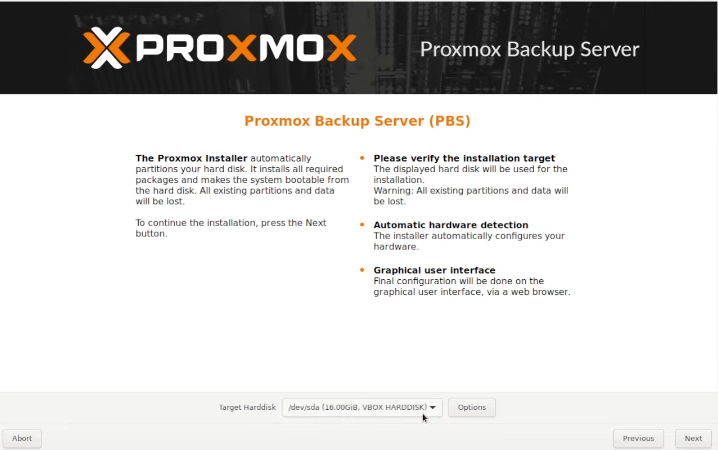
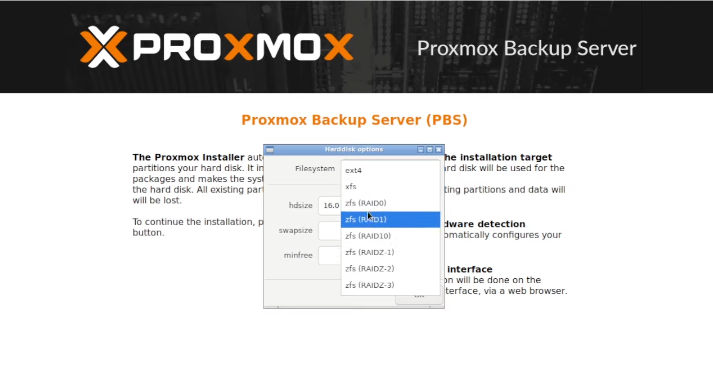
- Configuración básica del servidor tras la instalación
- Accede a la interfaz web de Proxmox Backup Server desde un navegador web utilizando HTTPS en el puerto 8007 (por ejemplo, https://<ip-o-nombre-dns>:8007).
- Configura los ajustes básicos como la red, los repositorios de almacenamiento y los parámetros de backup iniciales. (lo veremos más adelante).
Pasos para Instalar Proxmox Backup Server en una Máquina virtual
Lo primero que debes de hacer es la configuración de la máquina virtual en Proxmox VE o en otros entornos
- Crea una nueva máquina virtual en Proxmox VE o en el entorno de virtualización que utilices.
- Adjunta la ISO de Proxmox Backup Server como medio de instalación.
- Configura las opciones de hardware según los requisitos recomendados (CPU, RAM, almacenamiento).
Antes de realizar la instalación asegúrate de asignar a la máquina virtual al menos 4 GB de RAM, 4 núcleos de CPU y el almacenamiento necesario para el sistema operativo y los backups.
Si usas almacenamiento en red (NFS, iSCSI) o un disco virtual, verifica que esté bien configurado y accesible desde la VM.
Una vez que tengas la VM creada puedes proceder a la instalación:
- Arranca la VM desde la ISO de Proxmox Backup Server.
- Sigue el proceso de instalación tal como lo harías en un servidor físico. La instalación en una VM es similar a la de un servidor físico y el instalador se encargará de particionar el disco y configurar el sistema.
- Acuérdate de eliminar la ISO de la VM o ajustar el arranque de tu VM para que no comience con la instalación cada vez que la enciendes
- Accede a la interfaz web de Proxmox Backup Server desde el navegador utilizando HTTPS en el puerto 8007.
- Realiza la configuración básica de la VM, como la red y los repositorios de almacenamiento.
Configuración de Backups y otras configuraciones en Proxmox Backup Server
Para comenzar a trabajar con Proxmox Backup Server, primero necesitas acceder a la interfaz de administración web.
Abre el navegador y dirígete a la dirección IP o nombre DNS del servidor seguido del puerto 8007. Debería verse algo así como https://<ip-o-nombre-dns>:8007.
Utiliza las credenciales que configuraste durante la instalación para iniciar sesión. Si es la primera vez que entras, puedes usar el usuario y la contraseña predeterminados.
Se recomienda cambiar la contraseña predeterminada para mejorar la seguridad. Ve a la configuración del usuario en la interfaz para hacer este cambio.
Exploración de la interfaz de Proxmox Backup Server
Una vez dentro, te encontrarás en el panel principal, donde podrás ver un resumen de la actividad reciente y el estado de los backups.
Navega por el menú principal para acceder a las diferentes secciones:
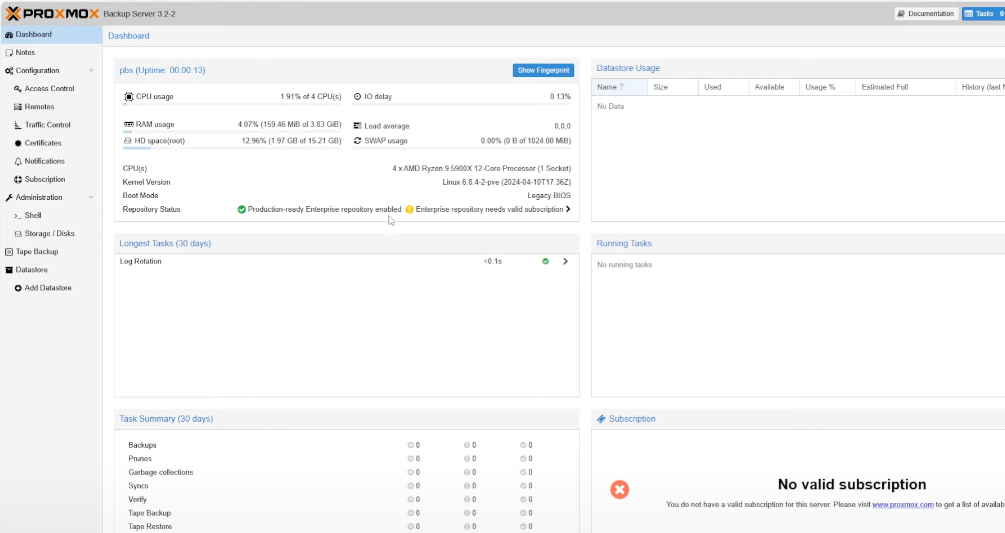
- Configuración: Para ajustar la configuración del servidor, red, usuarios y políticas
- Administración > Storage: Para configurar y administrar los repositorios de almacenamiento iniciarlos, montarlos etc. Esto se puede hacer con la Shell integrada o desde la propia plataforma.
- Catastre: Para gestionar, crear y configurar backups.
Creación y gestión de backups
Ahora que tienes acceso a la interfaz, es hora de configurar y gestionar tus backups. Sigue estos pasos:
Configurar almacenamiento de backups:
- Ve a la sección Storage: En esta sección tenemos los discos disponibles para utilizarlos como almacenamiento. Para poder utilizarlos debemos iniciarlos.
- Una vez que lo iniciamos podemos montar el disco como directorio o en sistema de archivos ZFS. Para ello habría que entrar a cualquier de las pestañas superiores y darle a crear. Es importante marcar la opción Add as DataStore para poder utilizar el PBS para crear las tareas de Backup
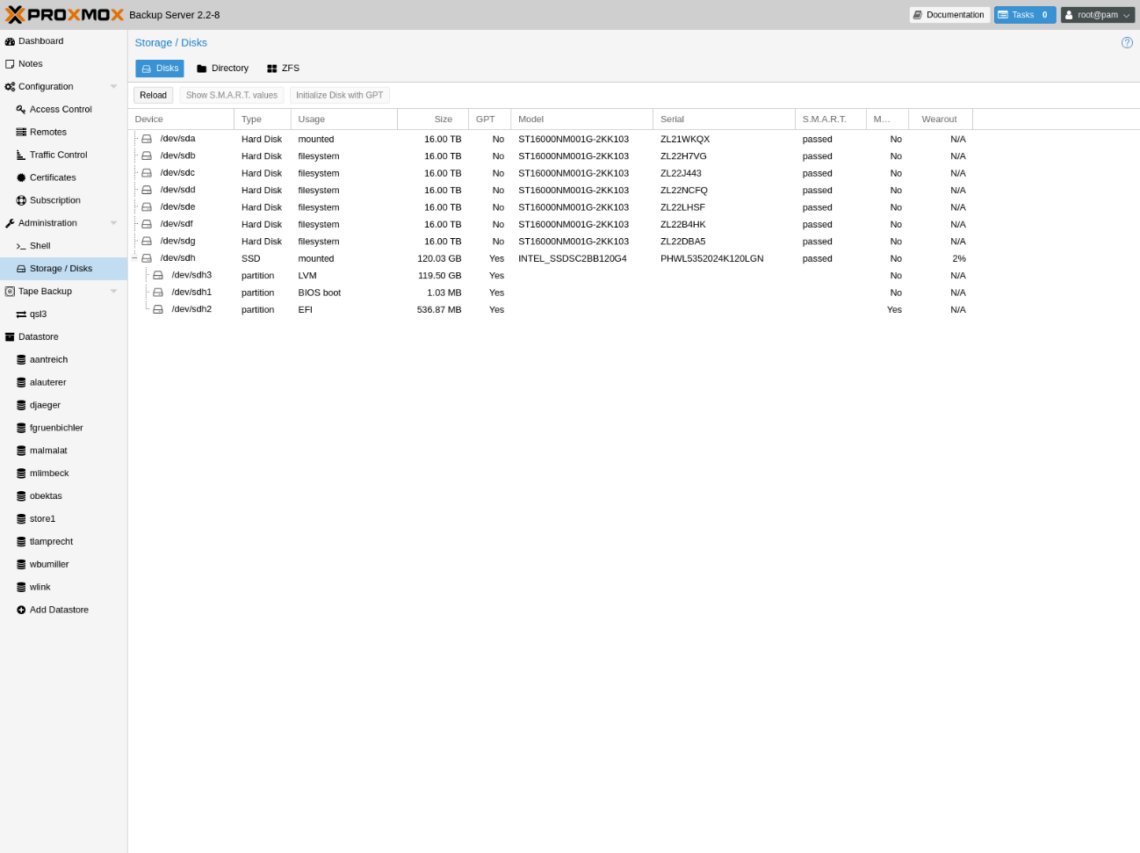
Crear un backup
- Dirígete a la sección DataStore y haz clic en Add DataStore para configurar un nuevo job de backup. (En el paso anterior ya se ha creado una tarea automática que la podemos editar)
- Asigna un nombre al job y elige el tipo de backup que deseas realizar.
- Selecciona el almacenamiento previamente configurado y define la frecuencia con la que se debe ejecutar el backup.
Conexión de Proxmox Backup Server en Proxmox VE
El primer paso para integrar Proxmox Backup Server con Proxmox VE es agregarlo como destino de backup en PVE. Este proceso te permite centralizar y automatizar los backups de tus VMs y contenedores, utilizando todas las funcionalidades avanzadas de PBS.
Agregar Proxmox Backup Server como destino de backup en Proxmox VE
Para añadir Proxmox Backup Server como destino de backup en Proxmox VE, sigue estos pasos:
- Accede a la interfaz web de Proxmox VE e inicia sesión.
- Dirígete al apartado «Datacenter» en el menú lateral izquierdo.
- Haz clic en «Storage» y selecciona «Add» en la parte superior derecha.
- Selecciona «Proxmox Backup Server» de la lista.
- Completa los campos necesarios. Si hubieras creado un usuario nuevo diferente al root en el Proxmox Backup Server acuérdate de añadir seguido detrás del nombre @pbs. Todos los datos que necesites como el namespace o el fingerprint los puedes sacar desde tu Datastorage del PBS en el botón Show Connection Information.
- Guarda los cambios y verifica que PVE pueda acceder correctamente a PBS.
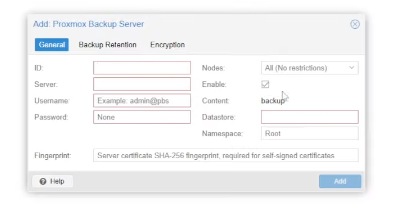
Automatización de backups en Proxmox VE con Proxmox Backup Server
Una vez que hemos asociado como almacenamiento nuestro PBS podemos crear tareas de Backup como de costumbre en nuestro Proxmox VE. Para ello, lo podemos hacer desde una máquina virtual en concreto o desde el DataCenter.
Sin necesidad de configurar nada Proxmox Backup Server realizará la deduplicación automática y los backups se harán de forma incremental desde el primer momento.
Restauración de los Backups de Proxmox Backup Server
Cuando necesites recuperar tus datos o máquinas virtuales la forma de restaurarlos será igual que en otras ocasiones. Accediendo a la plataforma de Proxmox VE deberás:
- Acceder al PBS desde el PVE y entrar en la sección Backups
- Selecciona el backup que deseas restaurar de la lista disponible y darle a restore. Sigue las instrucciones para iniciar la restauración.
Restauración completa vs. restauración granular
- Restauración completa: Restaura todo el sistema o una máquina virtual completa. Ideal para recuperar el sistema en su totalidad.
- Restauración granular: Permite restaurar archivos o carpetas específicas. Útil para recuperar datos individuales sin afectar el resto del sistema.
Para terminar este post queremos dejar claro que esto es una guía de iniciación. Proxmox Backup Server es una solución potente y flexible para gestionar los backups de tus datos, ya sea en entornos virtuales o físicos. La correcta implantación de una política de backups robusta es crucial para proteger los datos de tu empresa frente a fallos o ciberataques.
En nuestra empresa de ciberseguridad, no solo nos limitamos a configuraciones básicas, sino que implementamos soluciones personalizadas que aseguran tus copias de seguridad y garantizan que tus datos estén siempre protegidos. Si estás buscando implantar una política de backups sólida y segura para tu negocio, contacta con nosotros. Estamos aquí para ayudarte a asegurar la continuidad de tu empresa y proteger tus activos digitales.